A Apple TV não tem controles físicos, o que significa que você dependerá de um controle remoto para ligar ou desligar o dispositivo. Se o controle remoto da Apple TV estiver perdido ou danificado, é importante entender maneiras alternativas de gerenciar o dispositivo. Este artigo fornece métodos úteis para ligar sua Apple TV sem um controle remoto.
É necessário ligar a Apple TV toda vez?
Não, não é necessário. Quando você conecta inicialmente sua Apple TV à televisão usando um cabo HDMI, o dispositivo deve ligar automaticamente. Se você utilizar o botão Power no controle remoto da Apple TV enquanto ele estiver em execução, ele entrará no modo de espera. Para restaurá-lo do modo de espera, você precisará pressionar o botão Power novamente.
Use um aplicativo de controle remoto infravermelho para sua Apple TV
Se sua Apple TV não ligar automaticamente após ser conectada a uma fonte de energia, e você não tiver um controle remoto, considere usar um aplicativo de controle remoto IR. Esses aplicativos são compatíveis exclusivamente com dispositivos Android equipados com um IR blaster integrado . Ao contrário do aplicativo oficial Apple TV Remote, essas alternativas não exigem Wi-Fi. Aqui estão alguns aplicativos de controle remoto IR disponíveis:
- Controle remoto para Apple TV (Technoskip) – Disponível na Play Store .
- Controle remoto para Apple TV (WeWish) – Disponível para download na Play Store .
- Controle remoto da TV (Apple) – Pode ser encontrado na Play Store .
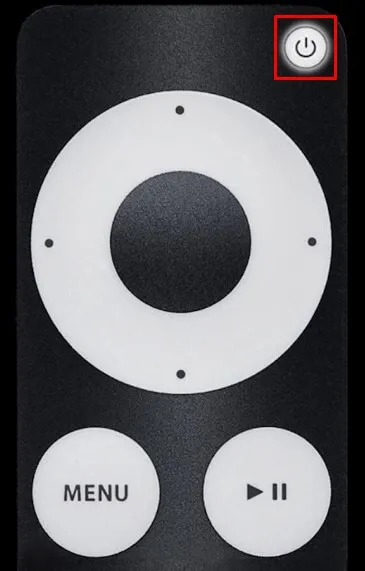
Depois de instalar um aplicativo de controle remoto IR no seu smartphone, inicie-o e selecione o controle remoto. Você pode então ligar sua Apple TV tocando no ícone Power dentro do aplicativo.
Ligue a Apple TV usando o aplicativo Apple TV Remote
Usuários de iPhone e iPad podem ligar sua Apple TV por meio do aplicativo remoto, mas isso só funciona quando a Apple TV está no modo de hibernação . Para utilizar essa função, a Apple TV já deve estar pareada com o aplicativo remoto.
Certifique-se de que sua Apple TV esteja conectada ao Wi-Fi que esteja na mesma rede que seu iPhone. Acesse o Control Center no seu iPhone deslizando para baixo e toque em Remote . Se você não vir a opção remote no Control Center, vá para Ajustes → Control Center → Adicionar Apple TV Remote .
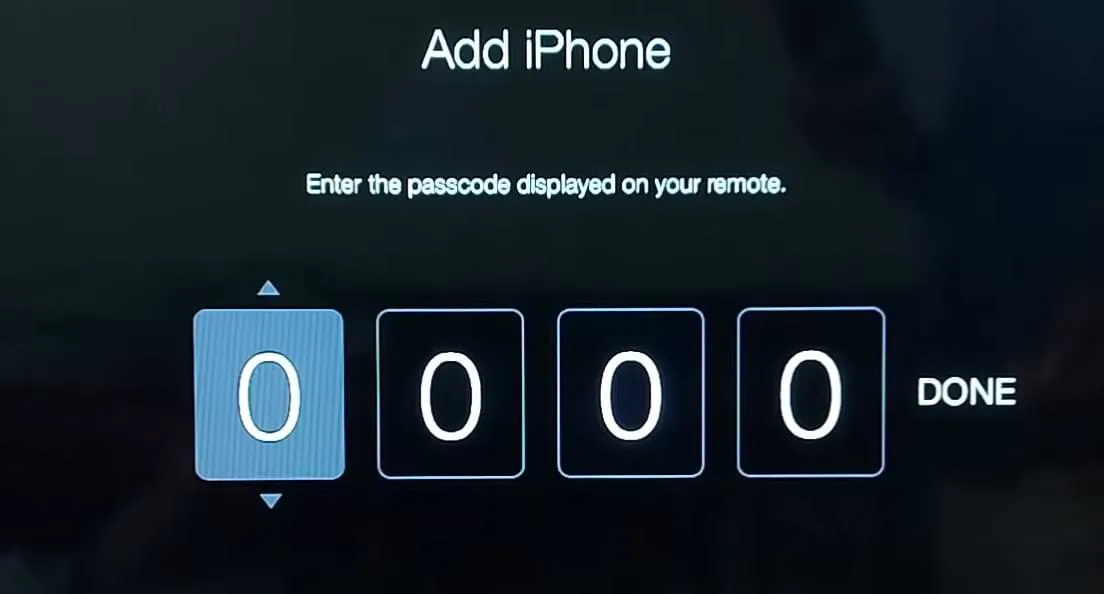
Ao iniciar o aplicativo remoto, escolha sua Apple TV na lista. Uma senha aparecerá na tela da Apple TV, que precisa ser inserida no seu iPhone para pareamento. Navegue até Ajustes na sua Apple TV → Controles Remotos → Toque em iPhone → Insira a Senha → Toque em Concluído . A interface remota agora deve aparecer no seu iPhone. Toque no ícone de Energia dentro da interface remota para ligar sua Apple TV.
Ativando a Apple TV via HDMI-CEC
Além de usar aplicativos remotos, é possível ligar sua Apple TV por meio de sua televisão. Você precisará habilitar o recurso HDMI-CEC em sua TV consultando o manual do usuário. Da mesma forma, ative o HDMI-CEC em sua Apple TV por meio de Ajustes → Controles remotos e dispositivos → Ativar/desativar Controle de TVs e receptores .
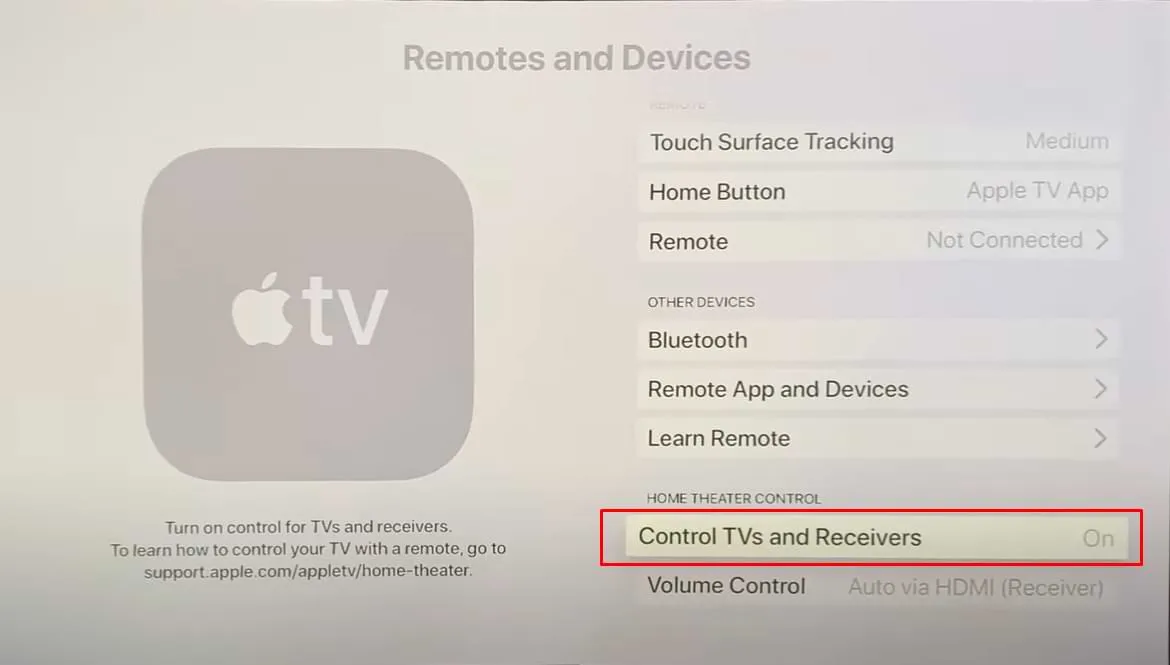
Após habilitar o recurso HDMI-CEC em ambos os dispositivos, conecte sua Apple TV a uma porta pronta para HDMI-CEC na sua TV usando um cabo HDMI. Consequentemente, quando você ligar sua televisão, sua Apple TV também ligará, espelhando o status de energia.
Deixe um comentário